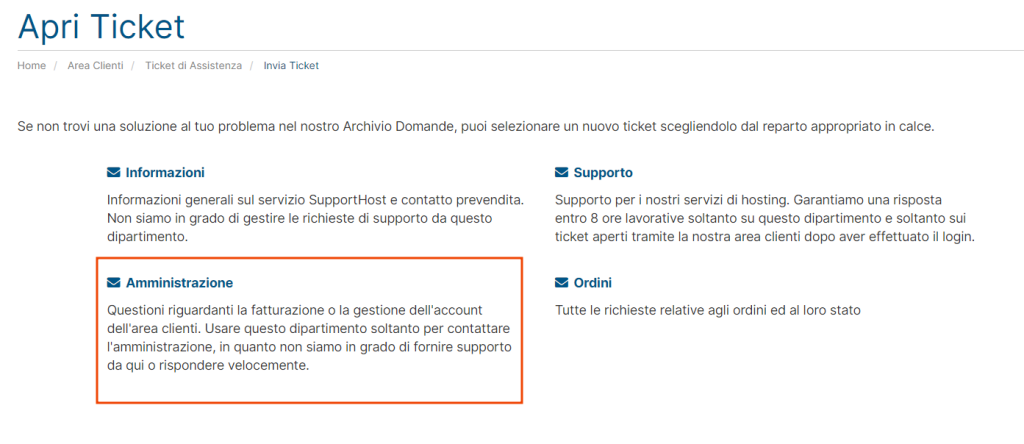Con SupportHost puoi modificare il tuo piano hosting in qualsiasi momento e senza disservizi. Puoi passare da un piano all’altro in autonomia direttamente dall’area clienti.
In questo tutorial vediamo come fare upgrade o downgrade del piano e cambiare il periodo di fatturazione.
Table of Contents
Come eseguire un upgrade o un downgrade
Se stai facendo upgrade da un piano all’altro, sullo stesso tipo di server, il passaggio sarà istantaneo appena arriva il pagamento.
Altrimenti, se stai passando da un server a un altro (es. da Apache a LiteSpeed) la richiesta viene presa in carico dai nostri operatori.
In entrambi i casi durante l’upgrade il tuo sito continuerà a essere raggiungibile non ci saranno disservizi.
Vediamo come eseguire un upgrade o downgrade del piano attuale. Per prima cosa accedi all’area clienti con le tue credenziali e clicca su Servizi.
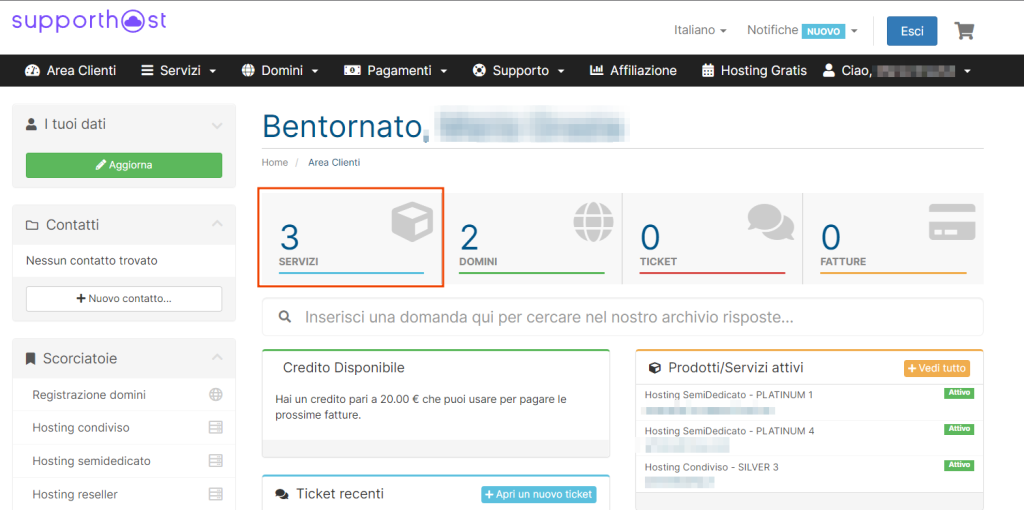
Vedrai una lista dei prodotti e servizi attivi sull’account, clicca sul prodotto per cui vuoi fare upgrade o downgrade per accedere ai dettagli del servizio.
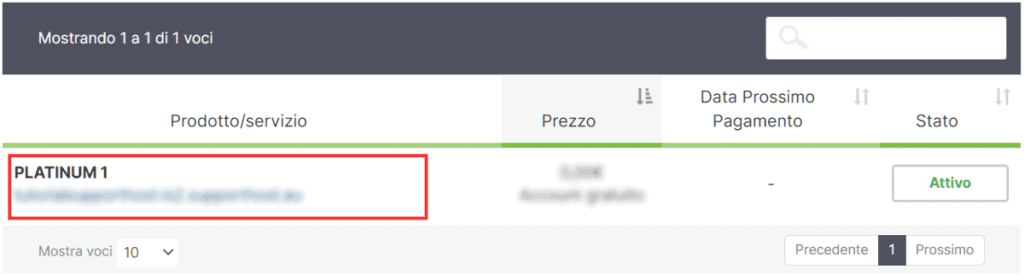
Nel menu Azioni a sinistra della schermata fai click sull’opzione Upgrade/Downgrade come indicato qui di seguito.
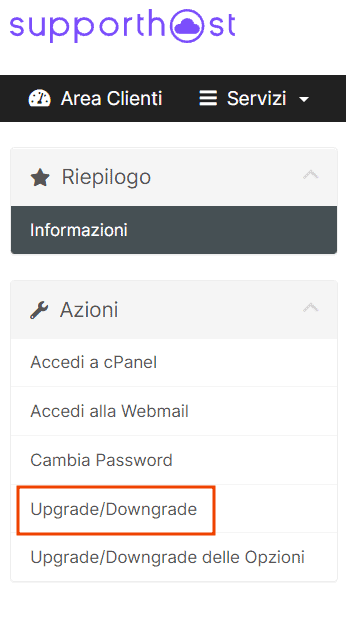
Nella nuova schermata vedrai una lista di tutte le opzioni di upgrade o downgrade possibili per il tuo piano attuale.
In alto, invece, come evidenziato nella schermata che ti mostro qui sotto, viene riportata la configurazione attuale.
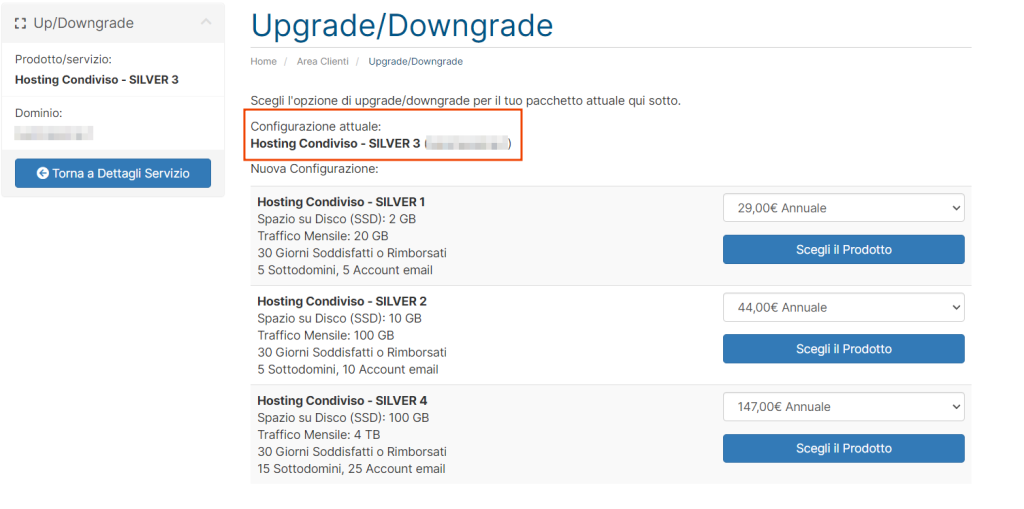
Cliccando sul menu a tendina accanto ad ogni opzione di upgrade o downgrade puoi selezionare il periodo di fatturazione.
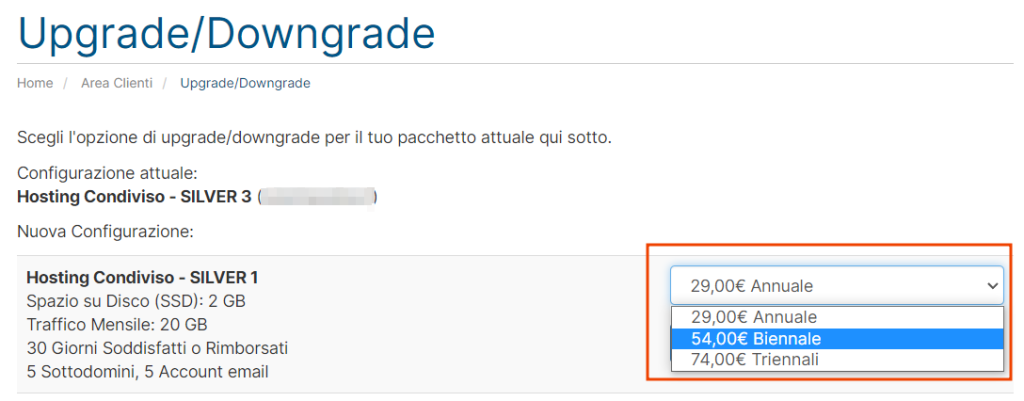
Dopo averlo selezionato, clicca sul pulsante azzurro “Scegli il Prodotto” per proseguire.

Nella schermata successiva vedrai il riepilogo dell’importo e potrai procedere con il pagamento.
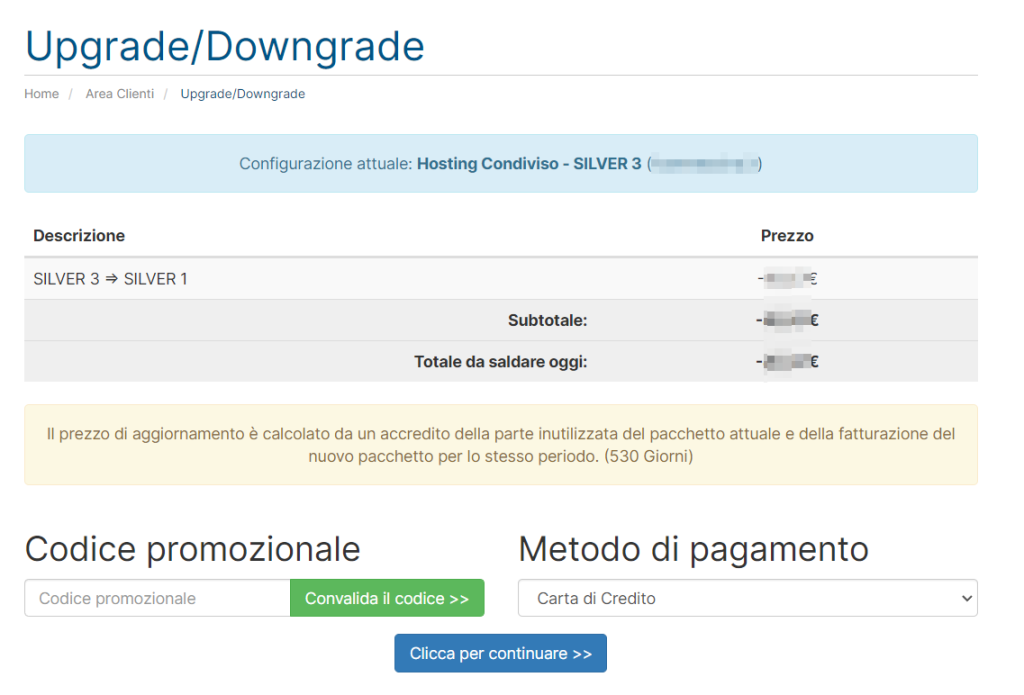
Come viene calcolato il costo di un upgrade o downgrade
Il passaggio ad un piano superiore a quello attuale (upgrade) richiede il pagamento della differenza.
Se, invece, stai eseguendo il downgrade è necessario pagare un costo fisso di 10€ non hai diritto ad alcun credito.
Upgrade e downgrade per i piani multidominio
Se hai acquistato un piano hosting semidedicato (multidominio) e hai più di un dominio, per impostazione predefinita puoi passare solo da un piano semidedicato ad un altro.
Se vuoi passare da un piano semidedicato (multidominio) a un piano condiviso (a cui si può associare un solo dominio), devi prima eliminare tutti i domini.
A questo punto dovrai aspettare 24 ore affinché il sistema abbia sincronizzato le modifiche. Trascorse le 24 ore potrai eseguire il downgrade verso un piano condiviso.
Come cambiare il ciclo di fatturazione
Dall’area clienti puoi cambiare il ciclo di fatturazione del tuo piano se stai eseguendo l’aggiornamento a un piano superiore o inferiore. Come abbiamo visto nelle sezioni precedenti, durante la procedura di upgrade / downgrade ti verrà richiesto di selezionare il nuovo ciclo di fatturazione.
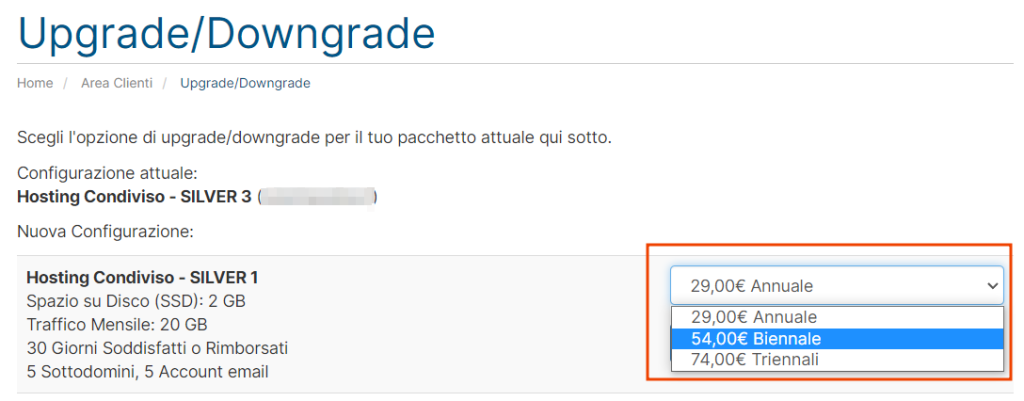
Se vuoi cambiare periodo di fatturazione senza eseguire l’upgrade o il downgrade del piano, ti basta aprire un ticket. Accedi all’area clienti e clicca su Apri un nuovo ticket.
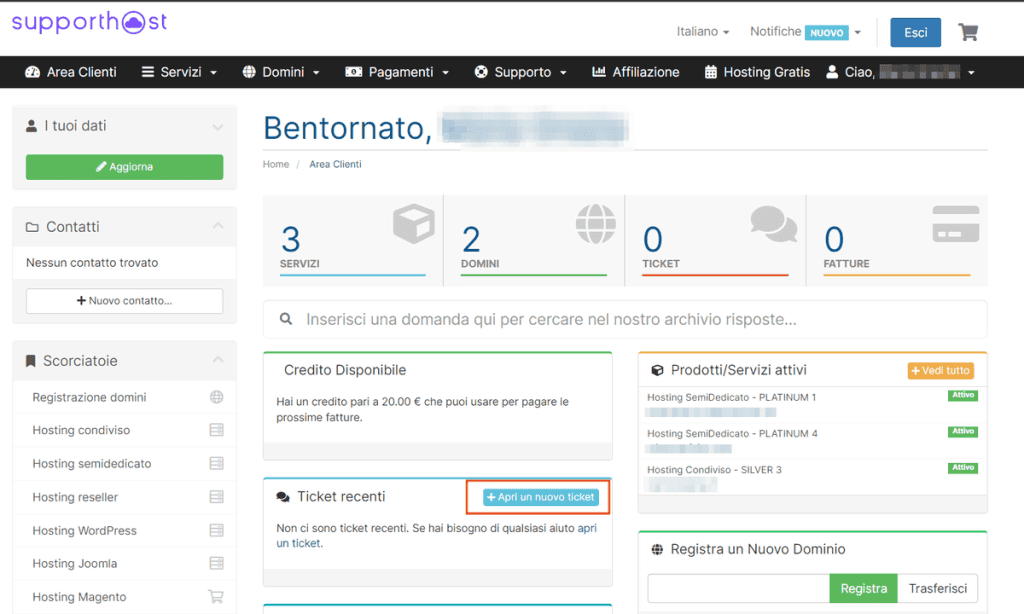
Nella schermata successiva seleziona il reparto Amministrazione e invia la tua richiesta specificando il servizio per cui vuoi cambiare il periodo di fatturazione.